een van de belangrijkste functies in WordPress is de mogelijkheid om uw inhoud te categoriseren. U kunt uw inhoud op de website weergeven binnen verschillende tags en categorieën.
u kunt verschillende subcategorieën aanmaken voor elk van uw categorieën. In dit artikel leren we je hoe je categorieën in WordPress toe te voegen.
- Wat is WordPress categorie en kind categorie?
- hoe voeg ik categorieën toe in WordPress?
- een subcategorie toevoegen in WordPress
- hoe posten aan categorieën toewijzen?
- hoe voeg ik een beschrijving toe aan een categorie?
- WordPress standaardcategorie wijzigen
- hoe een Categorie hernoemen in WordPress?
- hoe verwijder ik een categorie in WordPress?
- hoe verwijder ik een categorie en zijn berichten in WordPress?
- enkele andere verwijzingen naar Categorieën
- Hoe gebruik ik categorieën om de SEO van uw site te verbeteren?
- conclusie
Wat is WordPress categorie en kind categorie?
met behulp van categorieën kunt u uw inhoud organiseren. Het is belangrijk om een solide structuur te bouwen voor uw website vanaf het begin. Maar als je later je taxonomie wilt veranderen of creëren, is er nog steeds een manier om dat te doen.
stel je voor dat je een website voor toeristische attracties hebt gemaakt.Uw bezoekers de voorkeur aan de attracties van elk land en stad alleen te controleren.
u hebt bijvoorbeeld een website voor toeristische attracties over de hele wereld gemaakt en uw Nieuw-Zeelandse sectie gecreëerd.
het is het beste om content te maken op basis van verschillende steden (Auckland, Wellington en etc.). Zorg ervoor dat u subcategorieën ook gebruikt. Het land Nieuw-Zeeland moet je moedercategorie zijn en Auckland moet de subcategorie zijn.
u hoeft niet per se uw inhoud toe te voegen aan zowel de subcategorie als de bovenliggende categorie. Als je bijvoorbeeld een artikel schrijft over toeristische attracties in Auckland, heb je de mogelijkheid om het toe te voegen aan zowel Auckland als NewZealand categorieën.
hierdoor kunt u geen repetitieve inhoud maken. Als u alleen een artikel aan een subcategorie toevoegt, wordt het artikel gearchiveerd in de subcategorie.
hoe voeg ik categorieën toe in WordPress?
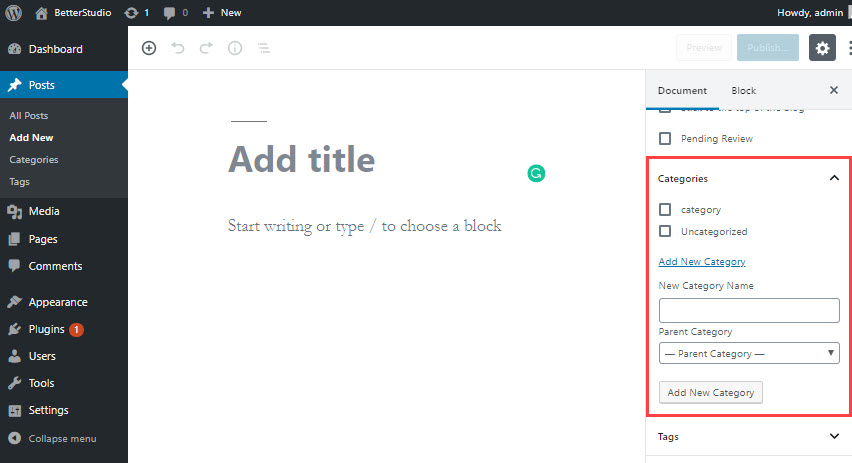
om categorieën toe te voegen in WordPress, terwijl het maken van een bericht, scroll naar beneden totdat u de nieuwe Categorie toevoegen en klik erop.
u kunt ook een categorie aanmaken zonder uw bericht te bewerken. Van WordPress dashboard klik op berichten en vervolgens categorieën.
op de geopende pagina kunt u een nieuwe categorie aanmaken of uw oude categorieën bewerken.
een subcategorie toevoegen in WordPress
een subcategorie toevoegen is net zo eenvoudig als een categorie toevoegen inWordPress. Net als hierboven, klik op nieuwe Categorie toevoegen. Typ een naam voor uwcategorie en selecteer in het vervolgkeuzemenu de bovenliggende categorie.
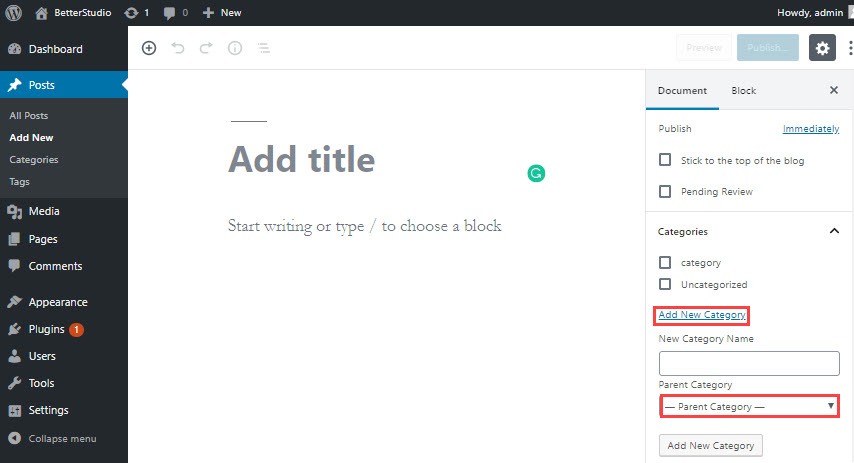
de andere manier is natuurlijk om een subcategorie toe te voegen zonder een bericht te bewerken. Van WordPress dashboard klik op berichten en vervolgens categorieën.
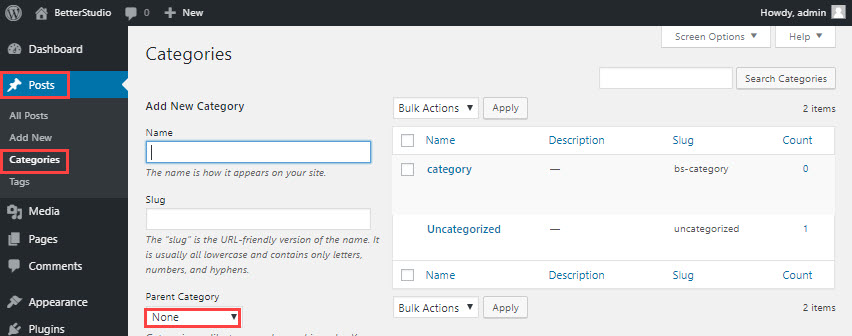
Kies een naam en selecteer in het drop-down menu “bovenliggende categorie” een bovenliggende categorie. Ook, in de Slug sectie, zorg ervoor dat u een naam te kiezen.
hoe posten aan categorieën toewijzen?
er zijn twee eenvoudige manieren. De eerste manier is om gewoon een categorie te kiezen tijdens het maken van uw bericht.
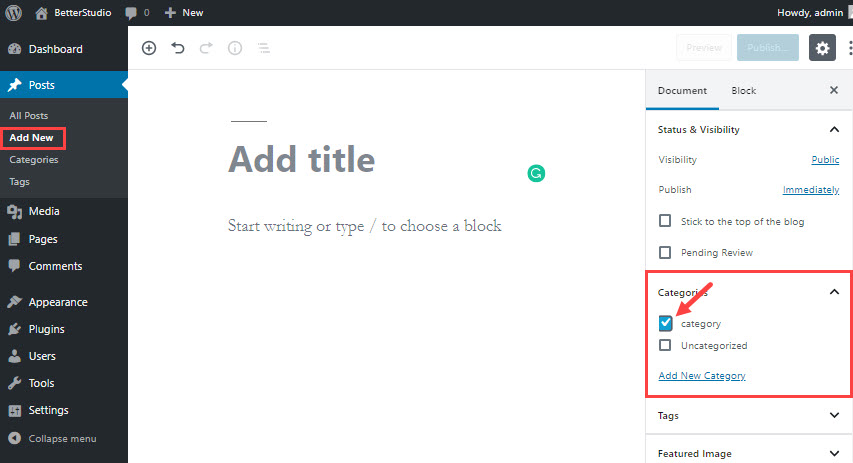
om dit te doen, scroll gewoon naar beneden totdat u de categorieën doos en vink de juiste categorie voor uw bericht.
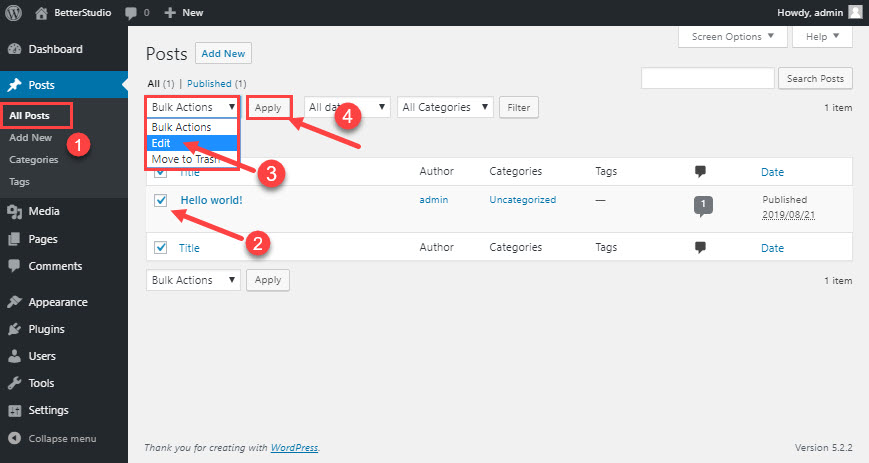
de tweede manier is om het hoofd naar uw WordPress dashboard, muisaanwijzer over berichten en klik op alle berichten.
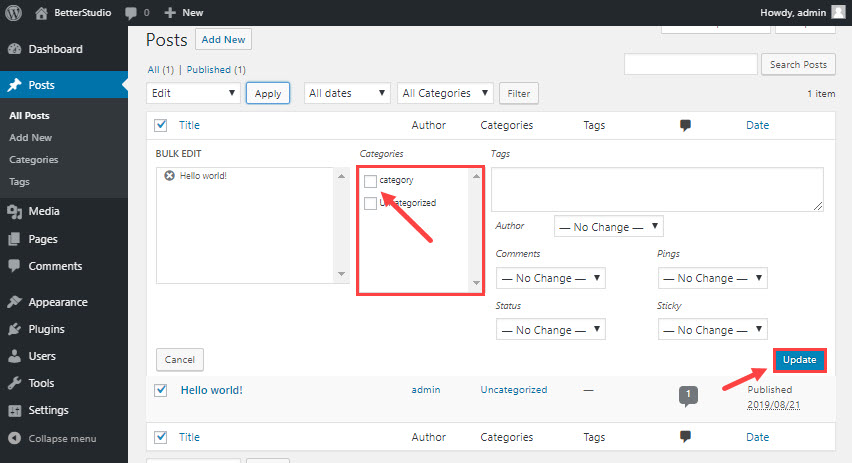
selecteer Berichten waaraan u Categorieën wilt toevoegen. Kies in het menu bulk actie Bewerken en klik op Toepassen. Er verschijnt een nieuw venster op uw scherm. Zoek de categorieën sectie. Kies de categorie die u wilt en klik op Bijwerken.
nu bevinden de berichten die u hebt geselecteerd zich in de gewenste categorie.
hoe voeg ik een beschrijving toe aan een categorie?
om een beschrijving toe te voegen aan een categorie in WordPress, moet u deze bewerken. Van WordPress dashboard ga met de muis over berichten en klik op categorie.
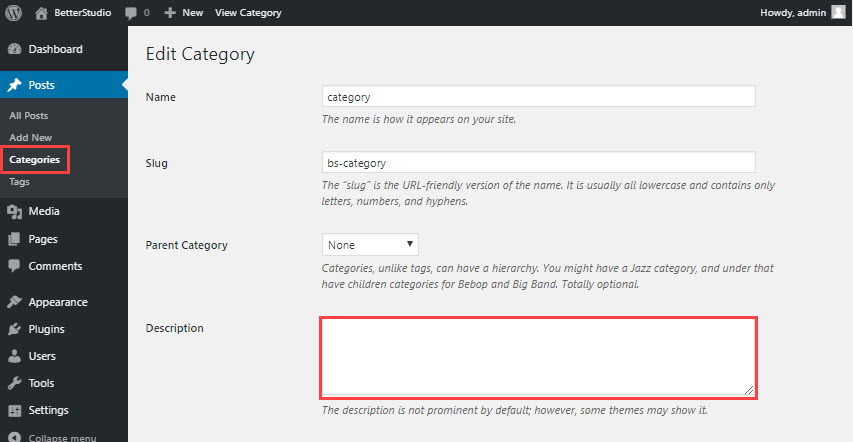
Zoek de categorie die u wilt bewerken en klik op Bewerken eronder.
in het vak Beschrijving, Typ uw gewenste beschrijving in en klik op Bijwerken als u klaar bent, om de wijzigingen op te slaan.
WordPress standaardcategorie wijzigen
er zijn twee manieren om de standaardcategorie te wijzigen:
- Maak een nieuwe categorie aan en maak deze de standaard categorie
- Wijzig de naam van de niet-gecategoriseerde categorie.
we hebben uitgebreid uitgelegd in ons artikel in de WordPress default Categorie wijzigen.
hoe een Categorie hernoemen in WordPress?
om de SEO van de website te verbeteren, moet u mogelijk een Categorie hernoemen; of u kunt een nieuwe categorie maken en gerelateerde inhoud naar de website overbrengen.
om een categorie te hernoemen, Ga vanuit het WordPress dashboard met de muis over berichten en klik op categorieën. Klik op Bewerken onder de categorie. Kies een nieuwe naam en slug voor de categorie en klik op bijwerken zodra u klaar bent om de wijzigingen op te slaan.
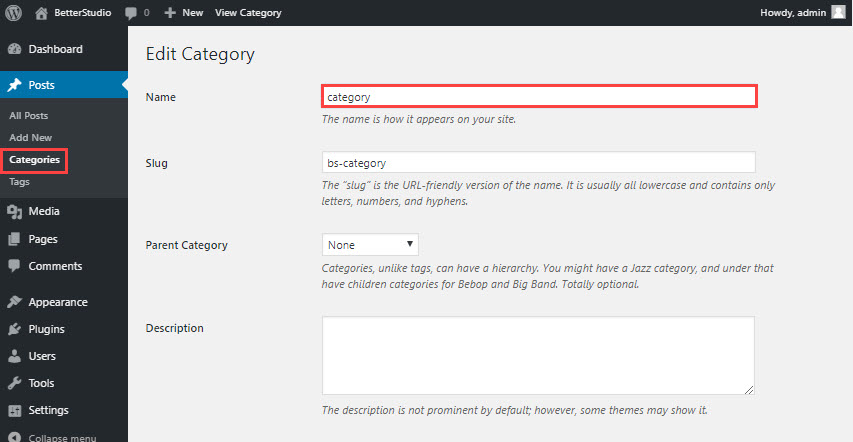
houd in gedachten, om een categorie te hernoemen in WordPress.com, volgde hierboven genoemde stap. Echter, de slug verandert automatisch zodra je een Categorie hernoemen.
WordPress zorgt zelf voor het redirectproces.Omdat het ID-nummer van de categorie niet is veranderd.
hoe verwijder ik een categorie in WordPress?
Volg de onderstaande stappen om een categorie te verwijderen zonder uw inhoud te verliezen.
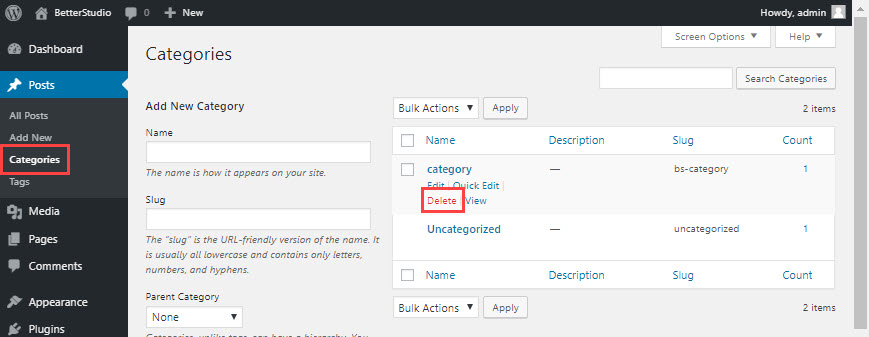
van WordPress dashboard ga met de muis over berichten en klik op categorieën. In het menu bulkactie kiest u verwijderen.
door dit te doen zullen al uw berichten worden overgebracht naar de standaard categorie. Maak je geen zorgen, je kunt ze later bewerken.
hoe verwijder ik een categorie en zijn berichten in WordPress?
behalve het toevoegen van een categorie Aan WordPress kunt u deze ook verwijderen.
In de vorige methode blijft de inhoud op uw website staan. Maar wat als we de categorie en alle inhoud willen verwijderen? Dan moeten we de Bulk bewerken functie te gebruiken.
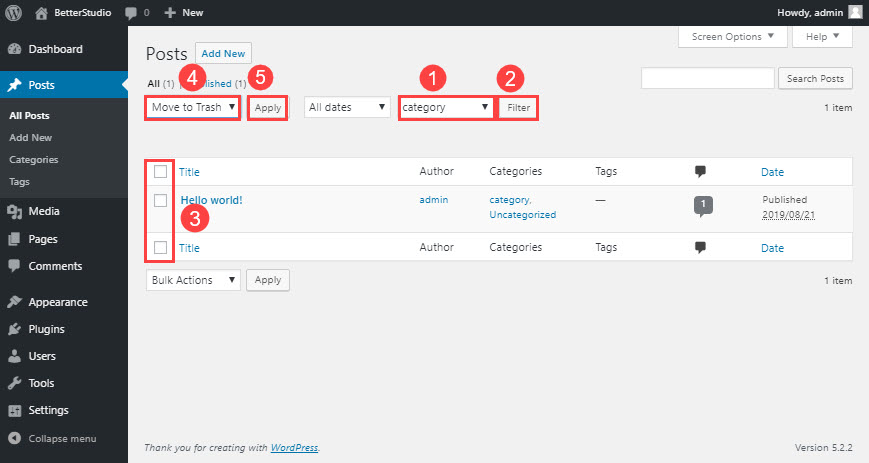
van WordPress dashboard ga naar berichten. Selecteer de categorie om alle inhoud binnen te bekijken. Zorg ervoor dat u het verkeerde bericht niet verwijdert. Kies een bericht (en) die u wilt verwijderen of klik op Alles Selecteren naast de titel.
kies in het menu bulkactie verplaatsen naar Prullenbak en klik op Toepassen. Als uw berichten zijn in verschillende categorieën, je nodig hebt om ze te selecteren op één en verwijder ze.
u kunt ook de Bulk Delete plugin gebruiken om berichten en categorieën van WordPress te verwijderen.
enkele andere verwijzingen naar Categorieën
- worden op uw website weergegeven als er berichten aan zijn toegevoegd.
- trefwoorden moeten in categorieën worden gebruikt. Het kiezen van het juiste zoekwoord in categorieën helpt uw SEO.
- in de titel van een categorie mogen maximaal 4 woorden worden gebruikt.
- uw berichten kunnen in meerdere categorieën zijn.
- elke categorie kan subcategorieën hebben.
- door naar Instellingen > geschriften te gaan, kunt u de standaardcategorie in WordPress wijzigen.
- standaard gebruikt WordPress categorieën in permalinks.
- de structuur van de WordPress subcategorie is:
- http://example.com/category/subcategory/post/
- categorie beschrijving wordt weergegeven in het thema. U kunt categoriebeschrijving gebruiken voor dat doel.
- de categorieën omvatten ook diervoeders.
- http://example.com/category/blogging/feed/
- WordPress pagina ‘ s kunnen niet worden toegevoegd aan categorieën.
Hoe gebruik ik categorieën om de SEO van uw site te verbeteren?
zoals u weet, is het gebruik van zoekwoorden in de URL van de website een geweldige manier om bezoekers aan te trekken en een hogere ranking in zoekmachines te bereiken. Als u subcategorieën in uw berichten gebruikt, kunt u een goed trefwoord hebben in de URL van de website.
gewoonlijk wordt categorie weergegeven in de URL. Als u CATEGORIE van de URL van de website wilt verwijderen, installeert u de plug-in FV-categorieën op het hoogste niveau. Met behulp van deze plugin, kunt u het woord categorie uit de URL van de website te verwijderen.
probeer de URL van uw website altijd netjes en aantrekkelijk te houden.
conclusie
In dit artikel hebben we gesproken over het toevoegen van categorieën in WordPress, subcategorieën, en enkele belangrijke punten over categorieën in WordPress genoemd.
onthoud altijd om trefwoorden in categorieën te gebruiken om de SEO van de website te verbeteren.
